Sommario
In questo articolo impareremo a rimuovere le note in Excel Utilizziamo le note come promemoria in Excel 365 Le note aiutano ad annunciare alcune cose importanti che rendono il documento più comprensibile per gli altri. Nelle versioni precedenti, abbiamo utilizzato Commenti invece di Note Oggi dimostreremo 5 metodi semplici per rimuovere le note in Excel. Potete utilizzare gli stessi metodi per eliminare i commenti anche nelle versioni precedenti di Excel. Quindi, senza ulteriori indugi, iniziamo la discussione.
Scarica il libro di pratica
Scaricate il libro di esercizi qui.
Rimuovere Note.xlsm5 modi semplici per rimuovere le note in Excel
Per spiegare i metodi, utilizzeremo un set di dati che contiene informazioni sulle ore di lavoro e sugli stipendi di alcuni dipendenti. Contiene anche alcune note importanti, che cercheremo di rimuovere con alcuni metodi semplici.
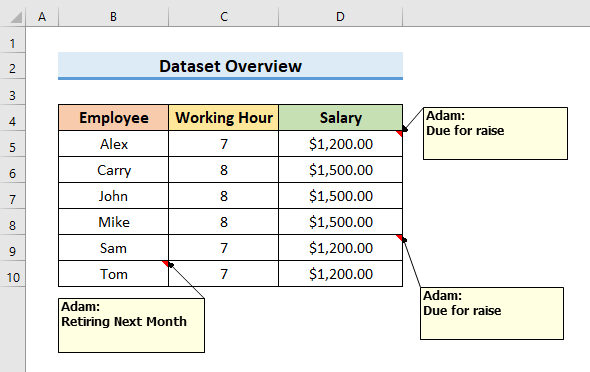
1. Utilizzare l'opzione Elimina per rimuovere le note in Excel
Nel primo metodo, si utilizzerà il metodo Cancellare Per rimuovere le note in Excel è possibile utilizzare questo metodo, che consente di eliminare sia una singola nota che più note. Seguite i passaggi indicati di seguito per conoscere l'intero processo.
FASI:
- Per iniziare, selezionare una cella del set di dati e premere Ctrl + A per selezionare tutte le celle utilizzate.
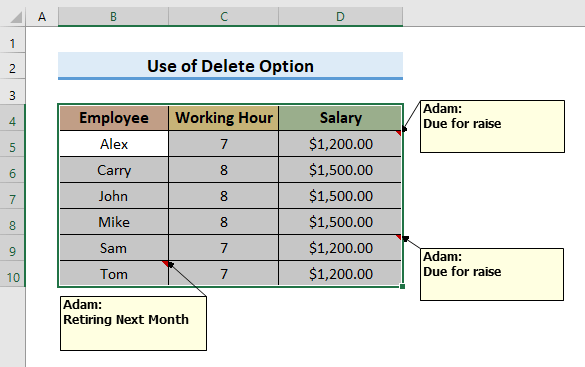
- Dopodiché, andare alla sezione Recensione e fare clic su Cancellare dal Commenti sezione.
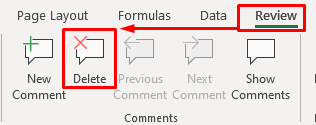
- Immediatamente, sarà possibile rimuovere tutte le note.
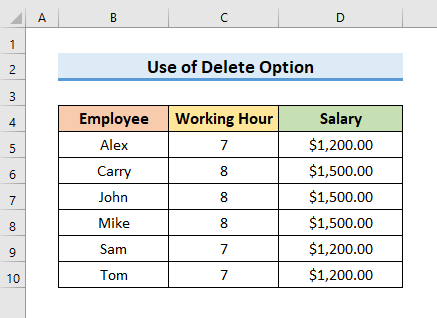
- Per cancellare una singola nota, selezionare la cella che la contiene.
- Quindi, fare clic sul pulsante Cancellare dal pulsante Recensione scheda.
- In alternativa, è possibile fare clic con il tasto destro del mouse sulla cella e selezionare Cancellare la nota dal Menu contestuale .
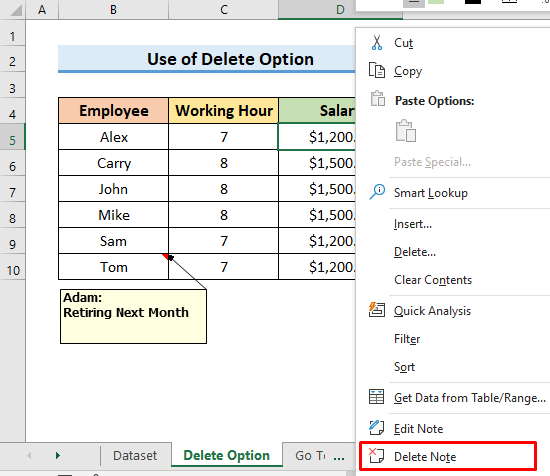
Per saperne di più: Come nascondere le note in Excel (3 approcci pratici)
2. Cancellare tutte le note con la funzione speciale Vai a di Excel
Per eliminare tutte le note in un foglio di lavoro, è possibile utilizzare il comando Vai allo speciale Questa procedura è semplice. In questo caso, utilizziamo il set di dati precedente. Prestiamo attenzione ai passaggi seguenti per imparare il metodo.
FASI:
- In primo luogo, premere il tasto F5 sulla tastiera per aprire la finestra di dialogo Vai a finestra di dialogo.
- In secondo luogo, selezionare Speciale dal Vai a finestra di dialogo.
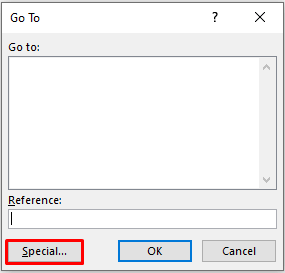
- Successivamente, selezionare Note e fare clic su OK per procedere.
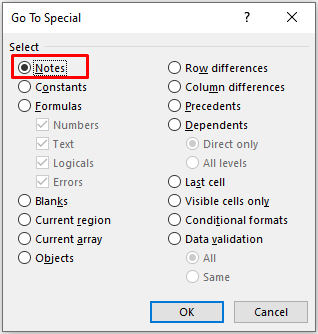
- Dopo aver fatto clic su OK , verranno selezionate le celle con le note.
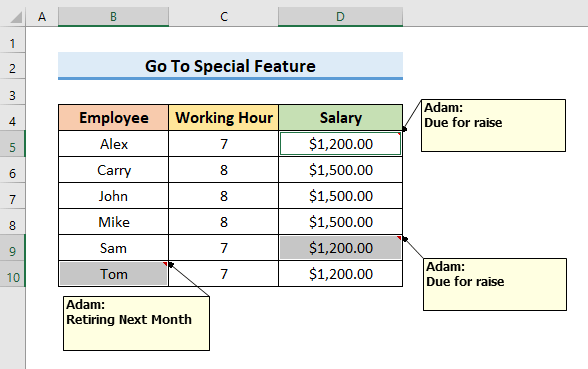
- Nella fase successiva, fare clic con il tasto destro del mouse su una cella selezionata e selezionare Cancellare la nota dal Menu contestuale .
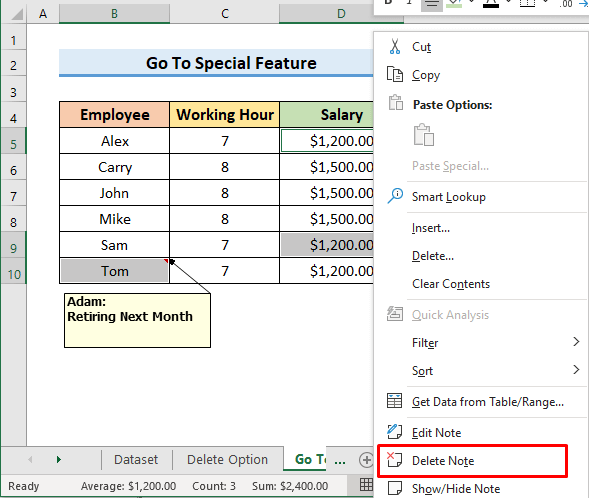
- Alla fine si vedranno risultati come l'immagine qui sotto.
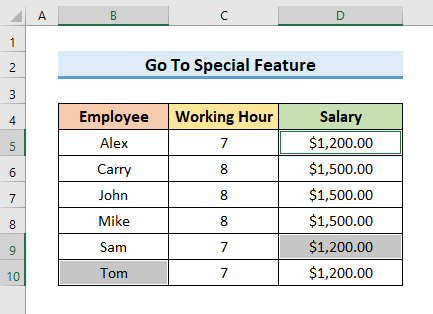
3. Rimuovere le note in Excel utilizzando l'opzione 'Cancella commenti e note'.
Un altro modo per rimuovere le note in Excel è quello di utilizzare l'opzione ' Commenti e note chiare Si può applicare questo metodo per eliminare una singola nota o più note. Si può trovare l'opzione ' Commenti e note chiare ' nell'opzione Casa scheda.
FASI:
- All'inizio, selezionare una cella del set di dati e premere Ctrl + A per selezionare tutte le celle utilizzate.
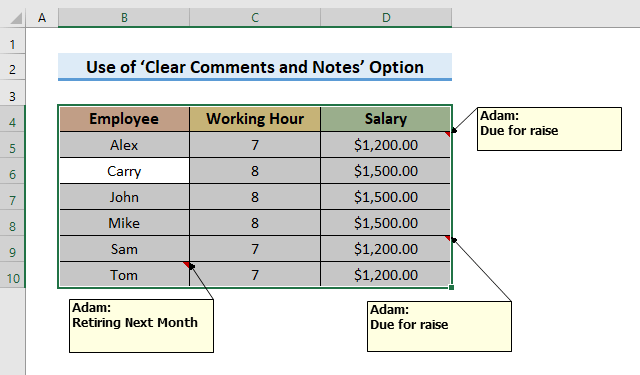
- Dopodiché, andare alla sezione Casa e selezionare Libero Viene visualizzato un menu a discesa.
- Selezionare Commenti e note chiare da lì.
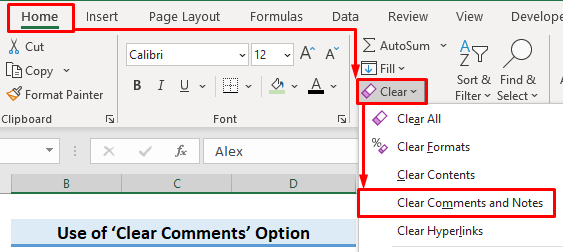
- Alla fine, tutte le note verranno rimosse.
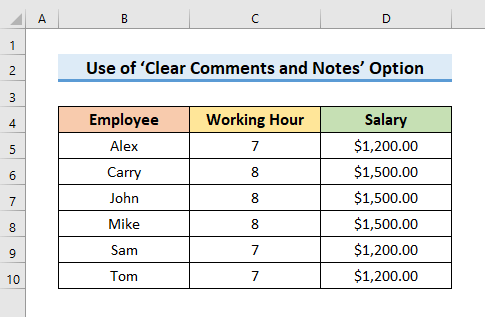
Ulteriori informazioni: Differenza tra commenti e note in Excel
Letture simili
- Come aggiungere note in Excel (Guida definitiva)
- Convertire i commenti in note in Excel (3 modi adatti)
- Come impedire alle note di spostarsi in Excel (2 metodi utili)
4. Applicare Excel VBA per rimuovere tutte le note da un foglio di lavoro
Possiamo anche utilizzare VBA per rimuovere tutte le note da un foglio di lavoro. VBA ci permette di eseguire molte operazioni in modo molto semplice. Ancora una volta, utilizzeremo il set di dati precedente.
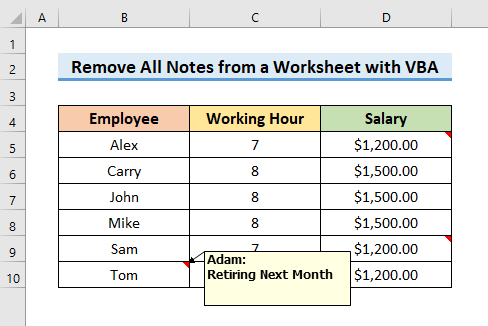
Seguite i passaggi seguenti per imparare il metodo.
FASI:
- In primo luogo, andare alla pagina Sviluppatore e selezionare Visual Basic per aprire il Visual Basic finestra.
- In alternativa, è possibile premere Alt + F11 per aprirlo.

- Nel secondo passo, selezionare Inserire e quindi selezionare Modulo dal menu a discesa. Si aprirà la finestra di dialogo Modulo finestra.
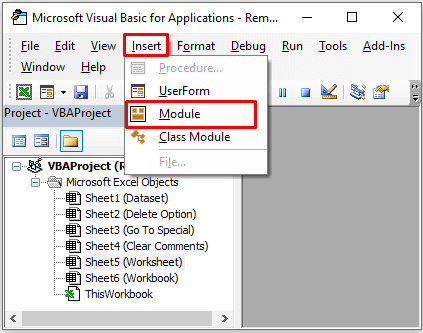
- Ora, digitate il codice nel campo Modulo finestra:
Option Explicit Sub Remove_Notes() Cells.ClearComments End Sub 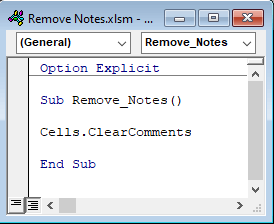
- Quindi, premere Ctrl + S per salvare il codice.
- Successivamente, premere il tasto F5 e Correre il codice del file Macro finestra.
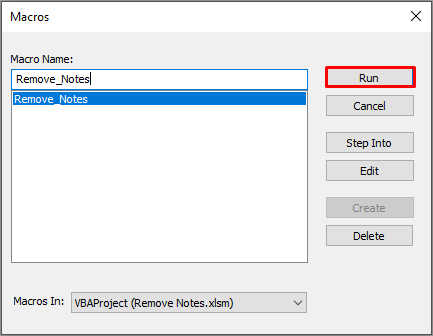
- Infine, le note verranno eliminate dopo l'esecuzione del codice.
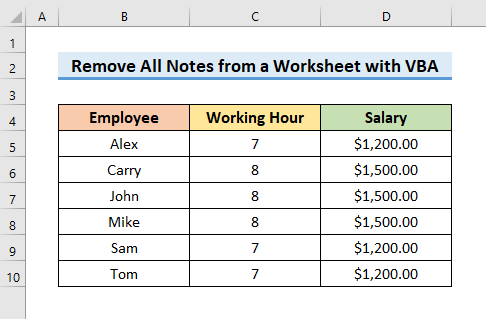
5. Cancellare le note dall'intera cartella di lavoro con Excel VBA
Nel metodo precedente abbiamo rimosso le note da un foglio di lavoro, ma in questo metodo elimineremo le note da un'intera cartella di lavoro utilizzando VBA Quindi, senza indugio, impariamo i passi da seguire.
FASI:
- Prima di tutto, selezionare Visual Basic dal Sviluppatore nella barra multifunzione, si aprirà la scheda Visual Basic finestra.

- Nel passaggio successivo, selezionare Inserire e quindi selezionare Modulo .

- Dopo aver selezionato Modulo , il Modulo si verificherà la finestra.
- Ora, digitate il codice nel campo Modulo finestra:
Option Explicit Sub Remove_All_Notes() Sheets.Select Cells.Select Selection.ClearComments End Sub 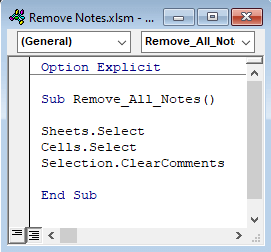
- Dopodiché, premere Ctrl + S per salvare il codice.
- Per eseguire il codice, premere il tasto F5 sulla tastiera. A Macro apparirà la finestra di dialogo.
- Selezionare il codice desiderato e fare clic su Correre nel Macro finestra.
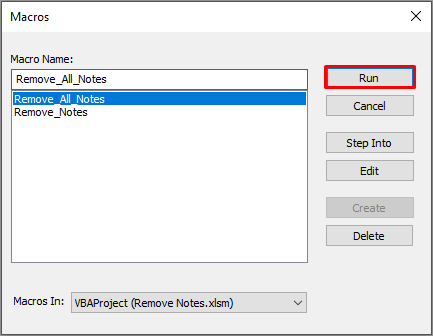
- Alla fine, cancellerà tutti i fogli e tutte le note.
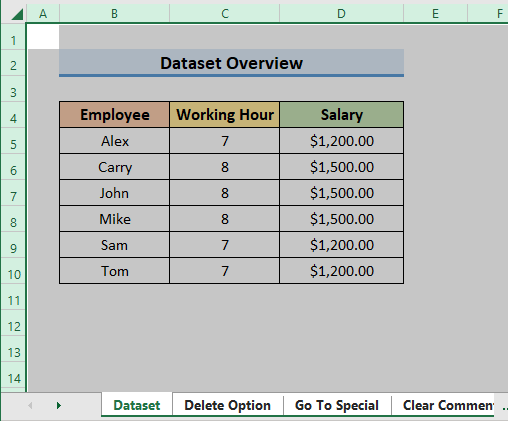
Aggiungere il pulsante 'Elimina commento' nella barra degli strumenti di accesso rapido di Excel
Possiamo aggiungere il Cancellare il commento in Barra degli strumenti di accesso rapido per rimuovere rapidamente le note, risparmiando tempo e facilitando il processo. Possiamo aggiungere il Cancellare il commento nella sezione Barra degli strumenti di accesso rapido Per saperne di più, osservate i passaggi riportati di seguito.
FASI:
- In primo luogo, fare clic sul pulsante Personalizzare la barra degli strumenti di accesso rapido e selezionare Altri comandi dal menu a discesa.
- Si aprirà la finestra Opzioni di Excel finestra.
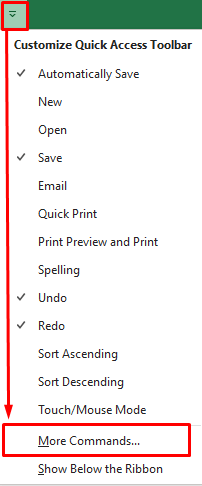
- Ora, selezionare Tutti i comandi nell' Scegliere i comandi da ' all'interno della sezione Opzioni di Excel finestra.
- Quindi, selezionare Cancellare il commento e fare clic su Aggiungi per inserire le opzioni di cancellazione delle note nel file Barra degli strumenti di accesso rapido .
- Successivamente, fare clic su OK per procedere.
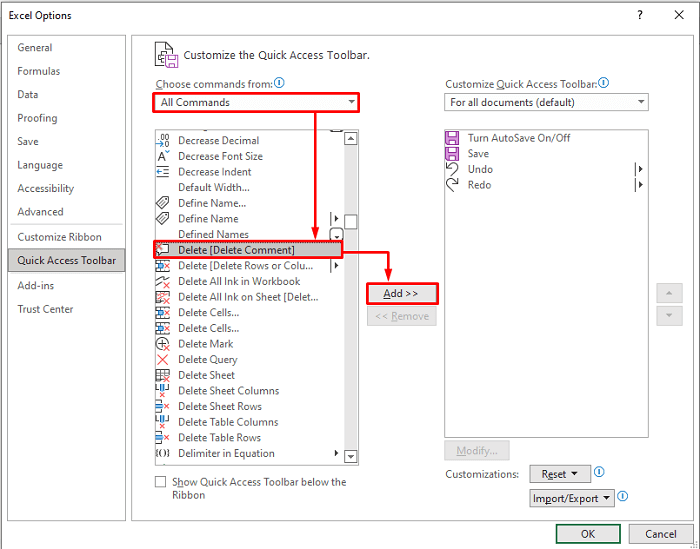
- Infine, si vedrà il simbolo ' Cancellare il commento ' nella finestra di dialogo Barra degli strumenti di accesso rapido .
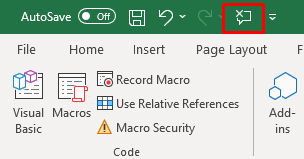
Conclusione
In questo articolo abbiamo dimostrato 5 metodi semplici per Rimuovere le note in Excel Spero che questi metodi vi aiutino a svolgere facilmente i vostri compiti. Inoltre, potete usare gli stessi metodi per cancellare i commenti. Abbiamo anche aggiunto il libro di esercizi all'inizio dell'articolo. Per testare le vostre abilità, potete scaricarlo per esercitarvi. Visitate l'ExcelWIKI Infine, se avete suggerimenti o domande, non esitate a chiedere nella sezione commenti qui sotto.

